Inhaltsverzeichnis
Die After Effects-Software von Adobe verwendet die AEP-Datei, die auch als After Effects Project Dateiformat bekannt ist. AEP-Dateien verwenden die AEP-Dateierweiterung, um Projeke für die Videoerstellung zu speichern.
Wenn Ihre After Effects Project-Dateien gelöscht oder nicht gespeichert wurden, können Sie die AEP-Dateien mit einer professionelle Datenrettungssoftware und anderen im Programm integrierten Tools wiederherstellen.
Gelöschte AEP-Dateien wiederherstellen - 2 Methoden
Methode 1. Gelöschte After Effect-Projekte mit einer kostenlosen Datenrettungssoftware wiederherstellen
Wenn Sie die wichtigen AEP-Dateien aus Versehen von Ihrem Computer gelöscht haben, können Sie diese Dateien mit EaseUS Data Recovery Wizard einfach wiederherstellen. Mit dieser leistungsstarken Software können Sie dauerhaft gelöschte Dateien wiederherstellen.
- Es kann Ihnen helfen, über 200 verlorene Dateitypen zu finden, die aufgrund von Löschen, Formatieren, Virenangriff, Systemabsturz oder anderen Fehlern verloren sind.
- Das EaseUS Datenrettungstool kann gelöschte Dateien von externen Festplatten, USB-Laufwerks, Speicherkarten und anderen Datenträgern wiederherstellen
Laden Sie dieses umweltfreundliche Programm jetzt herunter und installieren Sie es.
Schritt 1. Wählen Sie den zu scannenden Ort
Wählen Sie das Gerät und das Laufwerk aus, auf dem Sie Dateien mit der Umschalttaste oder durch Leeren des Papierkorbs endgültig gelöscht haben. Klicken Sie dann auf die Schaltfläche "Scannen", um verlorene Dateien zu finden.

Schritt 2. Prüfen Sie die Ergebnisse
Die Software beginnt automatisch mit dem Scannen des gesamten ausgewählten Laufwerks. Wenn der Scanvorgang abgeschlossen ist, wählen Sie die Ordner "Gelöschte Dateien" und "Andere verlorene Dateien" im linken Bereich aus. Wenden Sie dann die Funktion "Filter" an oder klicken Sie auf die Schaltfläche "Dateien oder Ordner suchen", um die gelöschten Dateien schnell zu finden.

Schritt 3. Gelöschte Dateien wiederherstellen
Wählen Sie die gelöschten Dateien aus und klicken Sie auf "Vorschau". Klicken Sie anschließend auf "Wiederherstellen", um sie an einem anderen sicheren Ort oder auf einem anderen Gerät zu speichern.

Wenn Sie diese Informationen hilfreich finden, teilen Sie sie bitte mit anderen in den sozialen Medien, um ihnen bei der Bewältigung dieser häufigen Herausforderung zu helfen.
Methode 2. Gelöschte AEP-Dateien aus dem Papierkorb wiederherstellen
Wenn Sie das Glück haben, dass sich Ihre AE-Projekte noch im Papierkorb befinden, können Sie diesen leicht ausfindig machen und die gelöschten Dateien an ihrem ursprünglichen Pfad wiederherstellen.
Schritt 1. Doppelklicken Sie auf das Symbol "Papierkorb" auf Ihrem Desktop, um es zu öffnen.
Schritt 2. Suchen Sie die gelöschten AEP-Dateien, die Sie wiederherstellen möchten. Sie können nach dem Element suchen, indem Sie aep in das Suchfeld in der oberen rechten Ecke eingeben.
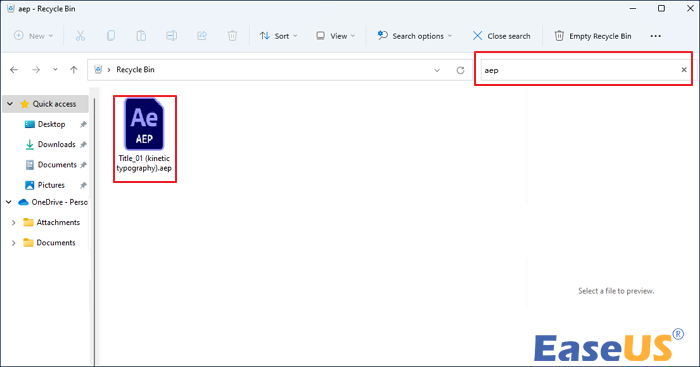
Schritt 3. Wählen Sie die gelöschte AEP-Datei aus, oder halten Sie die Steuerungstaste gedrückt, um mehrere Dateien auszuwählen.
Schritt 4. Klicken Sie mit der rechten Maustaste auf die wiederhergestellte(n) Datei(en) und wählen Sie "Wiederherstellen", um sie zu bestätigen und an ihren ursprünglichen Platz zurückzubringen.
Nicht gespeicherte After-Effect-Projekte wiederherstellen
Adobe aktualisiert seine Kreativsoftware ständig und führt neue Funktionen zum Schutz Ihrer Daten ein. Die automatische Speicherfunktion von Adobe After Effects speichert Ihr AEP-Projekt in regelmäßigen Abständen, wenn sie aktiviert ist. Sie ist daher in Szenarien wie einem unerwarteten Computerabsturz oder einem Stromausfall nützlich.
Schritt 1. Wählen Sie "Bearbeiten" > "Voreinstellungen", markieren Sie "Automatisch speichern" und klicken Sie auf "OK".
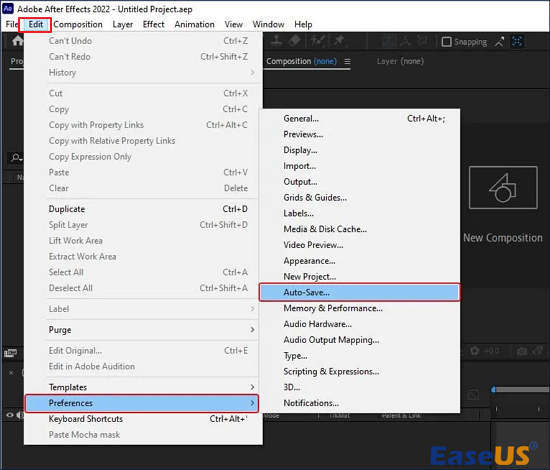
Schritt 2. Sie sehen die Option, alle 20 Minuten oder 30 Minuten zu speichern. Sie können eine davon wählen, um Ihre Projekte vor weiteren Datenverlusten zu schützen.
Wie kann man nicht gespeicherte oder gelöschte PSD-Dateien wiederherstellen?
Wenn Sie Photoshop-Dateien verloren haben, ohne sie zu speichern, weil Photoshop oder der Windows-Computer versehentlich geschlossen wurde oder abrupt abgestürzt ist, machen Sie sich keine Sorgen.

Ist es möglich, verlorene AEP-Projektdateien wiederherzustellen?
Ja! Es ist durchaus möglich, nicht gespeicherte oder zerstörte After Effects-Projekte unter Windows wiederherzustellen. Kein Grund zur Panik, wenn Sie Ihr After Effects-Projekt aufgrund eines Programmabsturzes nicht gespeichert oder vergessen haben. Adobe After Effects enthält die Funktion "Automatisches Speichern", mit der Sie nicht gespeicherte After Effects-Projektdateien wiederherstellen können.
Wenn Ihre After Effects-Datei gelöscht oder sogar aus dem Papierkorb entfernt wird, ist sie nicht dauerhaft vom System entfernt. Wenn Sie sie jedoch nicht überschrieben haben, können Ihre AEP-Dateien mit einem professionellen Datenwiederherstellungsprogramm wie EaseUS Data Recovery Wizard problemlos wiederhergestellt werden.
Das Fazit
Viele After Effects-Benutzer machen sich Sorgen über den Verlust von Projektdateien aufgrund eines plötzlichen Betriebssystem- oder Programmabsturzes, eines versehentlichen oder absichtlichen Löschens usw. Sie können gelöschte oder nicht gespeicherte After Effects-Projektdateien mit EaseUS Data Recovery Wizard, Auto-Save oder dem Windows-Papierkorb wiederherstellen. Nachdem Sie Ihre AEP-Dateien wiederhergestellt haben, können Sie sie weiter bearbeiten oder an einem sicheren Ort speichern.
War diese Seite hilfreich?
-
Technik-Freund und App-Fan. Mako schreibe seit März 2016 für die Leser von EaseUS. Er begeistert über Datenrettung, Festplattenverwaltung, Datensicherung, Datenspeicher-Optimierung. Er interssiert sich auch für Windows und andere Geräte. …

20+
Jahre Erfahrung

160+
Länder und Regionen

72 Millionen+
Downloads

4.7 +
Trustpilot Bewertung
TOP 2 in Recovery-Tools
"Easeus Data Recovery Wizard kann die letzte Möglichkeit sein, gelöschte Daten wiederherzustellen und ist dabei sogar kostenlos."

EaseUS Data Recovery Wizard
Leistungsstarke Datenrettungssoftware zur Wiederherstellung von Dateien in fast allen Datenverlustszenarien unter Windows und Mac.
100% Sauber
Top 10 Artikel
-
 Gelöschte Dateien wiederherstellen
Gelöschte Dateien wiederherstellen
-
 USB-Stick wiederherstellen
USB-Stick wiederherstellen
-
 SD-Karte reparieren
SD-Karte reparieren
-
 Papierkorb wiederherstellen
Papierkorb wiederherstellen
-
 Festplatte wiederherstellen
Festplatte wiederherstellen
-
 USB wird nicht erkannt
USB wird nicht erkannt
-
 RAW in NTFS umwandeln
RAW in NTFS umwandeln
-
 Gelöschte Fotos wiederherstellen
Gelöschte Fotos wiederherstellen
-
 Word-Dokument wiederherstellen
Word-Dokument wiederherstellen
-
 Excel-Dokument wiederherstellen
Excel-Dokument wiederherstellen
 February 17,2025
February 17,2025



